Virker ADT med HomeKit? Sådan opretter du forbindelse
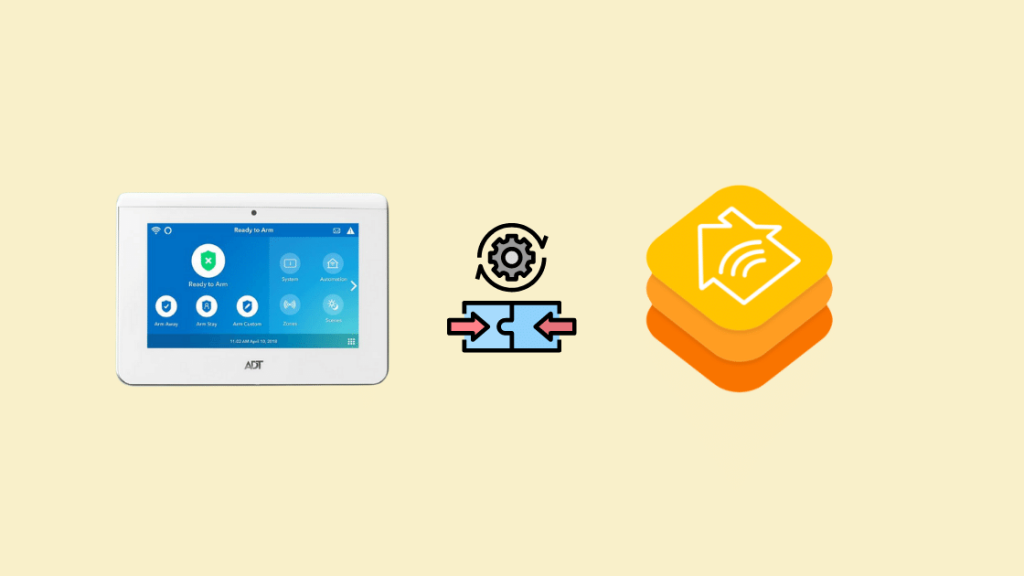
Indholdsfortegnelse
ADT har i årenes løb arbejdet virkelig hårdt på at bringe deres sikkerhedssystem på linje med de nyeste smart home-økosystemer. Så da jeg fik mulighed for at teste ADT's sikkerhedssystem, var jeg begejstret.
En ting, der bekymrede mig, var dog, om jeg vil kunne integrere den med mit HomeKit-system derhjemme.
Selv om ADT-sikkerhedssystemet ikke understøtter Apple HomeKit i sin oprindelige form, kan det integreres i platformen ved hjælp af Homebridge eller HOOBS.
Takket være disse kan ADT-systemet sømløst tilføjes til HomeKit-platformen, så du kan styre det ved hjælp af dine iPhones, iPods, Apple-ure og Siri.
Understøtter ADT HomeKit naturligt?
ADT's sikkerhedssystemer understøtter ikke HomeKit-integration fra naturens side. Selv om deres Pulse-applikation fungerer med alle iPhones, iPads og Apple Watches, kan den ikke oprette forbindelse til HomeKit.
Hovedårsagen til dette er Made for iPhone/iPod/iPad-licensprogrammet, som er en samling af hardwarekrav og sikkerhedsspecifikationer, der er fastsat af Apple.
Selv om det lyder ideelt, kræver det også en særlig kryptering og et særligt chipset til autentificering, hvilket unødigt øger produkternes pris.
Derfor dropper de fleste producenter MFI'en og vælger Homebridge-integration. Denne proces er lidt mere kompliceret end simpel HomeKit-integration, men det er et engangsproblem.
Hvordan integrerer man ADT med HomeKit?
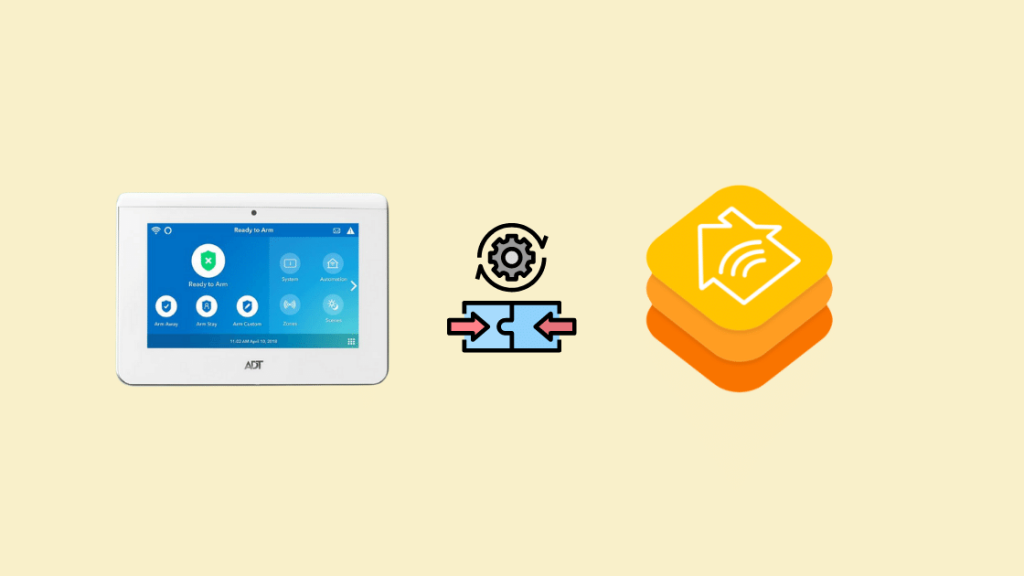
Da ADT's sikkerhedssystem oprindeligt ikke understøtter HomeKit-integration, tog det mig et stykke tid at forstå, hvordan jeg fik systemet til at blive vist i mit Apple-hjem.
Efter lidt research fandt jeg ud af, at der er to måder at gribe spørgsmålet an på.
Jeg kan enten opsætte Homebridge på en computer eller investere i en anden budgetvenlig enhed kaldet HOOBS.
Sidstnævnte er mere en plug-and-play-mulighed og kræver mindre teknisk viden, så jeg valgte den.
Begge de nævnte muligheder fungerer med næsten alle smarte enheder på markedet, som ikke understøtter HomeKit.
Jeg har gennemgået fordele og ulemper ved begge muligheder nedenfor; læs videre.
Hvad er Homebridge?
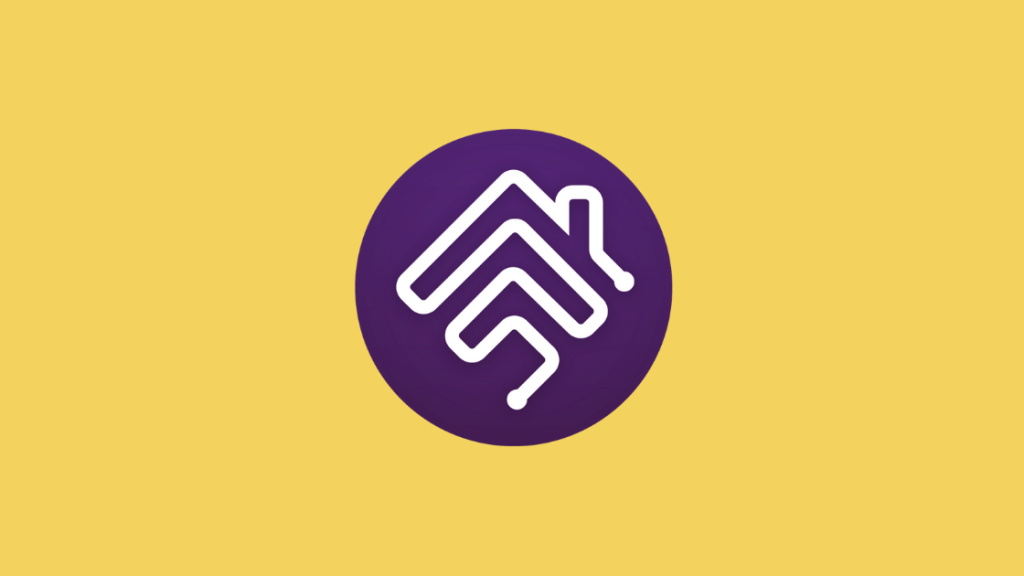
Homebridge er en platform, der er specielt designet til at give tredjepartsprodukter en gateway til at blive vist på Apple Home.
Det er en relativt let løsning, der bruger Apple API'et og understøtter produkter ved hjælp af plug-ins fra fællesskabet, der danner bro fra HomeKit til forskellige tredjeparts API'er.
Se også: Kan du bruge Roku på et ikke-smart tv? Vi har prøvet detDa de fleste smart home-produkter fra tredjeparter allerede har understøttelse af Siri, kan du med Homebridge også bruge Apple-assistenten til at styre dem.
Desuden har platformen også understøttelse af mobilkonnektivitet, trådløs konnektivitet og cloudkonnektivitet.
Homebridge på en computer eller Homebridge på en hub
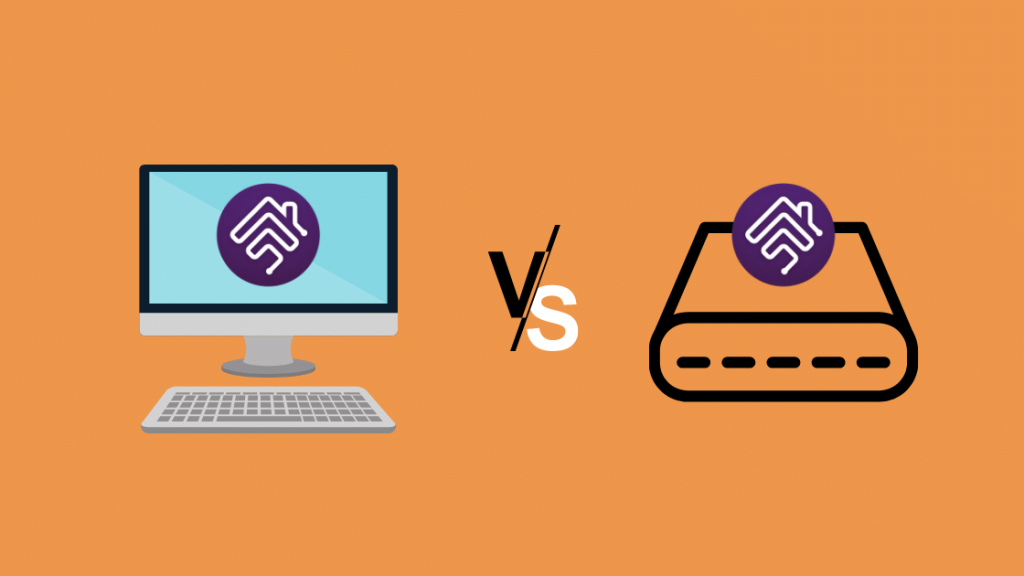
Der er to måder at gribe HomeKit-integration i ADT an på. Du kan enten indstille Homebridge på din computer eller få en HOOBS (Homebridge Out of the Box System) Homebridge-hub, som koster mindre i det lange løb.
Ud over at det kræver en vis teknisk viden, kræver det, at din computer er tændt hele tiden, når du konfigurerer Homebridge på en computer.
Det er ikke energivenligt, medmindre og indtil du har et fast pc-system, som du er nødt til at holde tændt af andre årsager.
Med hensyn til Homebridge er opsætningsprocessen også kedelig, og hvis du har lidt eller ingen kendskab til programmering, kan det være svært for dig at få styr på det.
En Homebridge-hub er derimod mere ubesværet at sætte op. Den er stort set plug-and-play.
Det er et lille stykke hardware, der leveres forudinstalleret med Homebridge, så du kan integrere alle dine tredjeparts smartprodukter med HomeKit.
Jeg ville have noget, der krævede en engangsopsætning, og som var mere "sæt og glem det". Derfor valgte jeg HOOBS Homebridge-hubben til mit ADT-sikkerhedssystem.
[wpws id=12]
Hvorfor HOOBS for at forbinde ADT med HomeKit?

Ud over at HOOBS giver dig bekvemmeligheden ved en engangsopsætning med plug-and-play har HOOBS flere andre fordele, der gør det til det bedste valg til integration af tredjepartsprodukter til HomeKit:
- Det kræver kun lidt eller ingen teknisk viden at opsætte. Hvis du ikke er teknisk kyndig eller teknisk dygtig, vil det ikke være nogen hovedpine at opsætte HOOBS. Det tager kun få minutter at bruge platformen til at forbinde ADT-systemer til Apple Home.
- Hovedproblemet, når du opretter en bro til HomeKit for tredjepartsprodukter, er konfigurationen af plug-in'et. Men i dette tilfælde tager HOOBS sig af det for dig.
- Da platformen er afhængig af bidrag fra fællesskabet via GitHub og er open source, får den løbende nye opdateringer og funktioner. Desuden bliver understøttelse af nyere udgivelser i de fleste tilfælde gjort tilgængelig hurtigere end forventet.
- Den kan bruges med mere end 2000 enheder fra andre producenter, herunder SimpliSafe, SmartThings, Sonos, MyQ, Roborock og meget mere. Hvis du ønsker at holde dig til HomeKit og ikke ønsker at være begrænset af antallet af HomeKit-kompatible produkter, er det derfor den bedste løsning at investere i en Homebridge-hub.
- HOOBS har allerede vist sig i stand til at konsolidere sikkerhedssystemer med Smart Home-økosystemer, f.eks. har det gjort Ring HomeKit-integration til en absolut let sag.
Sådan konfigureres HOOBS til ADT-HomeKit-integration
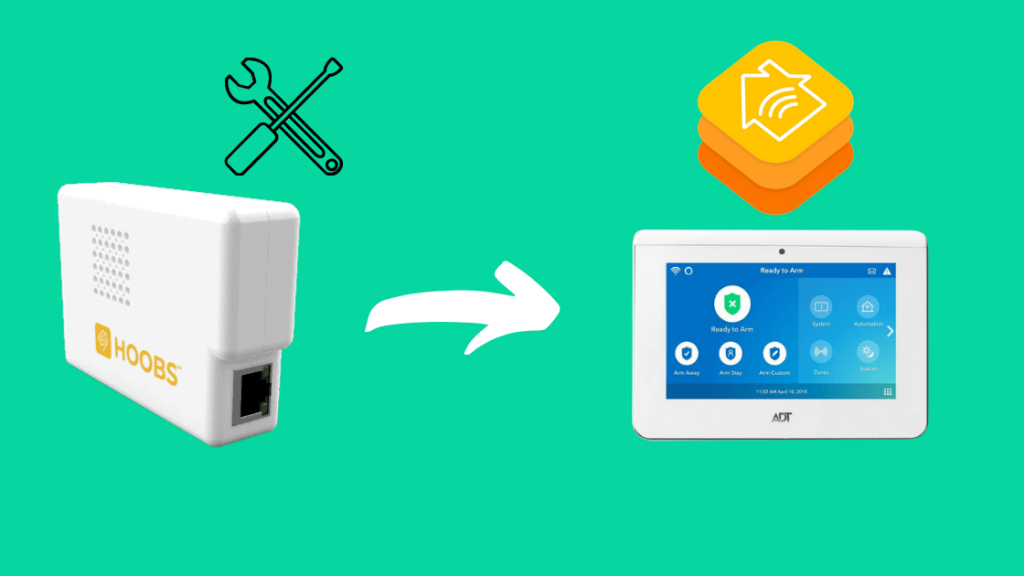
Det er relativt nemt at konfigurere HOOBS til at få dit ADT-system vist i Apple Home. Her er en trinvis forklaring på processen.
- Trin 1: Tilslut HOOBS til dit hjemmenetværk, der er tilsluttet HomeKit. Du kan enten oprette Wi-Fi eller bruge et Ethernet-kabel. Det kan tage 4-5 minutter at oprette forbindelsen.
- Trin 2: Gå til //hoobs.local, og opret en konto med dine legitimationsoplysninger. Hold adgangskoden ved hånden.
- Trin 3: Når du er logget ind, skal du søge efter plug-in'et "adt-pulse" eller gå til plug-in-siden og klikke på installér.
- Trin 4: Når du har installeret plug-in'et, vises et platformsmatrulje, der beder dig om en konfigurationskode. Du skal blot kopiere og indsætte koden nedenfor. Alle dine ADT-sensorer begynder at fungere med HomeKit.
Sørg for at ændre brugernavn, adgangskode og navnet på sensoren i koden.
{ "platforms": [ { { "platform": "ADTPulse", "name": "ADT Pulse", "username": "[email protected]", "password": "1234567890", "overrideSensors": [ { "name": "Sample Sensor 1", "type": "sensor,doorWindow" }, { "name": "...", "type": "..." } ] ], "country": "us", "logLevel": 30, "logActivity": true, "removeObsoleteZones": true, "resetAll": false }, { "platform": "...", "name": "..." } ] } Hvis du ikke ønsker at følge denne metode, kan du også bruge plug-in'ets automatiske konfiguration.
Efter installationen skal du gå til siden Offentlig konfiguration og tilføje din ADT-adgangskode og dit brugernavn.
Gem herefter dine ændringer, og genstart HOOBS-netværket. Dine ADT-sensorer begynder at blive vist på HomeKit.
Hvad kan du gøre med ADT-HomeKit-integration?
ADT-integration med HomeKit giver dig mulighed for at styre alle dine ADT-produkter med HomeKit.
Du vil kunne tage kontrol over dit hjem, uanset hvor du er. Med din iPhone kan du få fjernadgang til og fjernstyre din automatisering og smarte sikkerhed i hjemmet.
ADT-overvågningskameraer med HomeKit
Når du har integreret dine sikkerhedskameraer med HomeKit, kan du se dit sikkerhedsfeed på dit Apple TV.
Du vil også kunne få advarsler via enhver smart højttaler, der er integreret i dit Apple-hjem.
Derudover kan du også indstille aktivitetsområder, bevægelsesalarmer, privatlukker og skylagring ved hjælp af din iPhone, iPad, Apple Watch eller Apple-computer.
Et pluspunkt ved ADT HomeKit-integration er, at du ikke behøver at købe noget skylagring. HomeKit klarer det for dig.
ADT-alarmsystem
HomeKit-integration af dit ADT-alarmsystem giver dig mulighed for at aktivere eller afvæbne din alarm ved hjælp af Siri.
Platformen giver dig også mulighed for at vælge mellem forskellige tilstande, som konfigurerer alarmen i overensstemmelse hermed.
Disse omfatter normalt "Hjem" og "Ude"-tilstande, men du kan konfigurere andre tilstande efter dine behov.
Konklusion
Hele processen med at integrere mit ADT-system med HomeKit var nemmere, end jeg havde forventet. Jeg købte omkring ti sensorer og kameraer, herunder sensorer til glasbrud, vinduessensorer, en tag-sensor, et kamera til forhaven og et kamera til baghaven.
Da alle sensorerne var på plads, tog det mig knap 10 til 15 minutter at integrere dem med HomeKit ved hjælp af HOOBS takket være den nemme konfigurationsproces.
Nu kan jeg, selv om jeg er væk hjemmefra, se, hvad der sker omkring mit hus.
Se også: Hvilken kanal er Hallmark på Dish Network? Vi har undersøgt detJeg kan få adgang til feed fra et af kameraerne ved blot at spørge Siri. Hvis bevægelsessensorerne registrerer noget, får jeg desuden en advarsel, uanset hvor jeg befinder mig.
Du vil måske også nyde at læse
- Virker Vivint med HomeKit? Sådan opretter du forbindelse
- De bedste HomeKit-kameraer til at sikre dit smarte hjem
Ofte stillede spørgsmål
Hvad er ADT Pulse?
ADT pulse er ADT's indbyggede automatiseringssystem, som giver dig mulighed for at styre alle dine ADT-enheder via din telefon eller tablet.
Virker ADT med Siri?
Ja, ADT-produkter har understøttelse af Siri.
Kan ADT fungere uden Wi-Fi?
ADT-enheder kan fungere uden Wi-Fi og indsamle data, men du kan ikke fjernstyre dem.
Virker ADT efter annullering?
Efter annulleringen kan du bruge dine ADT-produkter som et lokalt ikke-overvåget system, men du vil ikke kunne bruge deres oprindelige overvågningsfunktioner.

